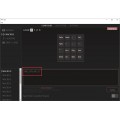ตะกร้าสินค้า
0 ชิ้น - ฿0.0
การโปรแกรม Firmware สำหรับใช้งาน Keyboard - Keypad ด้วยโปรแกรม QMK Toolbox
การโปรแกรม Firmware สำหรับใช้งาน Keyboard - Keypad ด้วยโปรแกรม QMK Toolbox 1. หลังจากที่ได้ Firmware มาแล้ว การที่จะเอา Firmware ไปโปรแกรมเข้า Keyboard - Keypad ผู้ใช้จำเป็นต้องติดตั้งโปรแกรม QMK Toolbox โดยการคลิกที่ Get QMK Toolbox ดังรูป .. Full Article Posted: 05/07/2021
Posted: 05/07/2021
การตั้งค่า Keyboard - Keypad ด้วย QMK Configurator ( Map Keyboard )
การตั้งค่า Keyboard - Keypad ด้วย QMK Configurator ( ถ้าใช้แต่โปรแกรม VIA อย่างเดียวก็ไม่ต้องทำขั้นตอนนี้ ) 1. การใช้ QMK Configurator จำเป็นการตั้งค่าผ่าน Web ซึ่งสามารถทำได้โดยเปิด Web Browser เช่น Google Chrome และไปที่ลิงค์ จากนั.. Full Article Posted: 02/07/2021
Posted: 02/07/2021
ตัวอย่างการปรับแต่งไฟส่องสว่างด้านล่าง Keyboard และ การตั้งค่าปุ่ม MACRO
ตัวอย่างการปรับแต่งไฟส่องสว่างด้านล่าง Keyboard และ การตั้งค่าปุ่ม MACRO ด้วยโปรแกรม VIA เริ่มต้นการปรับแต่งไฟส่องสว่างด้านล่าง Keyboard เบื้องต้น เลือกที่เมนู LIGHTING โดยที่สามารถปิดไฟส่องด้า�.. Full Article Posted: 01/07/2021
Posted: 01/07/2021
การตั้งค่า Keyboard - Keypad ด้วยโปรแกรม VIA ( Map Keyboard )
การตั้งค่า Keyboard - Keypad ด้วยโปรแกรม VIA ( Map Keyboard ) Firmware เริ่มต้นของ Keyboard – Keypad จะโปรแกรม Firmware ของโปรแกรม VIA ซึ่งการใช้งานโปรแกรม VIA เบื้องต้นจะมีขั้นตอนดังต่อไปนี้ 1. ทำการติดตั้งโปรแกรม VIA ต่อจากนั�.. Full Article Posted: 30/06/2021
Posted: 30/06/2021
การติดตั้งไดรเวอร์ของอุปกรณ์แปลงสัญญาณ USB - RS485 สำหรับระบบปฏิบัติการ Windows
การติดตั้งไดรเวอร์ของอุปกรณ์แปลงสัญญาณ USB - RS485 สำหรับระบบปฏิบัติการ Windows 1. ทำการติดตั้งไฟล์ CDMXXXX_Setup.exe ( XXXX คือ หมายเวอร์ชั่นของไดรเวอร์ ) ซึ่งอยู่ในโฟลเดอร์ Drivers/Windows โดยไฟล์นี้จะเป็นไฟล์สำ�.. Full Article Posted: 27/06/2021
Posted: 27/06/2021
ตัวอย่างการปรับแต่งไฟส่องสว่างด้านล่าง Keyboard และ การตั้งค่าปุ่ม MACRO
ตัวอย่างการปรับแต่งไฟส่องสว่างด้านล่าง Keyboard และ การตั้งค่าปุ่ม MACRO
ตัวอย่างการปรับแต่งไฟส่องสว่างด้านล่าง Keyboard และ การตั้งค่าปุ่ม MACRO ด้วยโปรแกรม VIA
เริ่มต้นการปรับแต่งไฟส่องสว่างด้านล่าง Keyboard เบื้องต้น
เลือกที่เมนู LIGHTING โดยที่สามารถปิดไฟส่องด้านล่าง โดยเลือกที่ Underglow Effect เปลี่ยนเป็น All Off หรือเลือกเปิดไฟโดยมี Effect ต่างๆ ให้เลือกหลายรูปแบบ และสามารถปรับความสว่างของไฟส่องด้านล่างบอร์ดได้ที่ Underglow Brightness
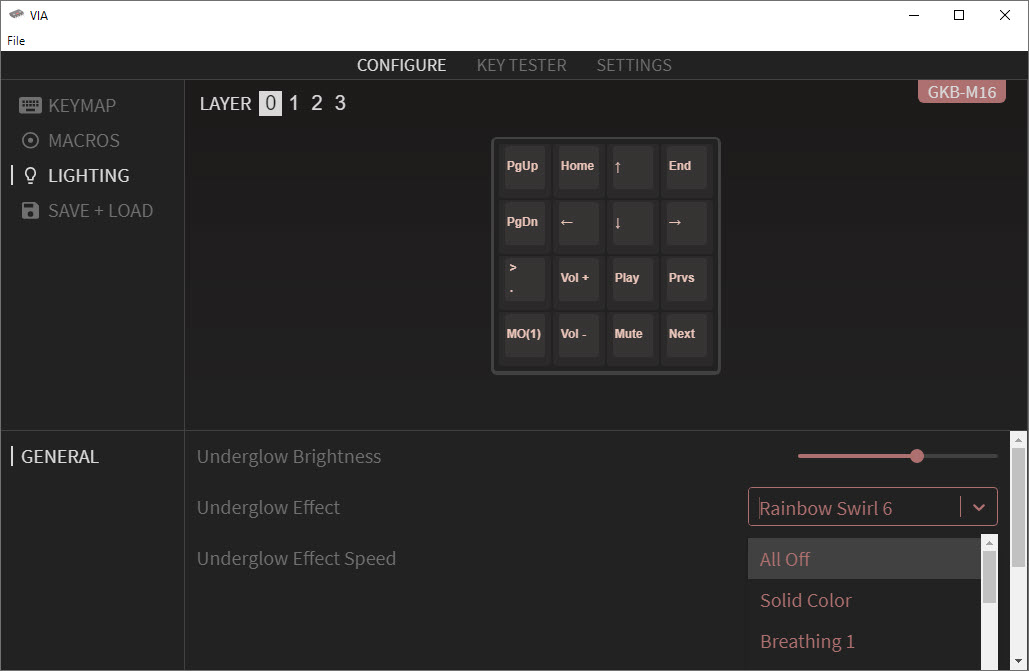
เริ่มต้นการตั้งค่าปุ่ม MACRO
1. ก่อนการตั้ง MACRO จะต้องรู้ Basic Keycodes ต่างๆ ของ QMK ก่อน เนื่องจากเราต้อง พิมพ์คีย์เหล่านี้ในเข้าไปใน MACRO ตัวอย่างนี้จะแสดงการใช้คำสั่ง Copy ใน OS Windows ซึ่งปกติจะต้องกดคีย์ CTRL ตามด้วย C ให้เลือกที่เมนู MACROS เลือก MACRO 0 ( เลือกได้ MACRO 0 - MACRO 15 ) และพิมพ์ {KC_LCTL,KC_C} หมายถึงกดปุ่ม CTRLด้านซ้ายตามด้วยอักษร C จากนั้นกด SAVE เพื่อบันทึก
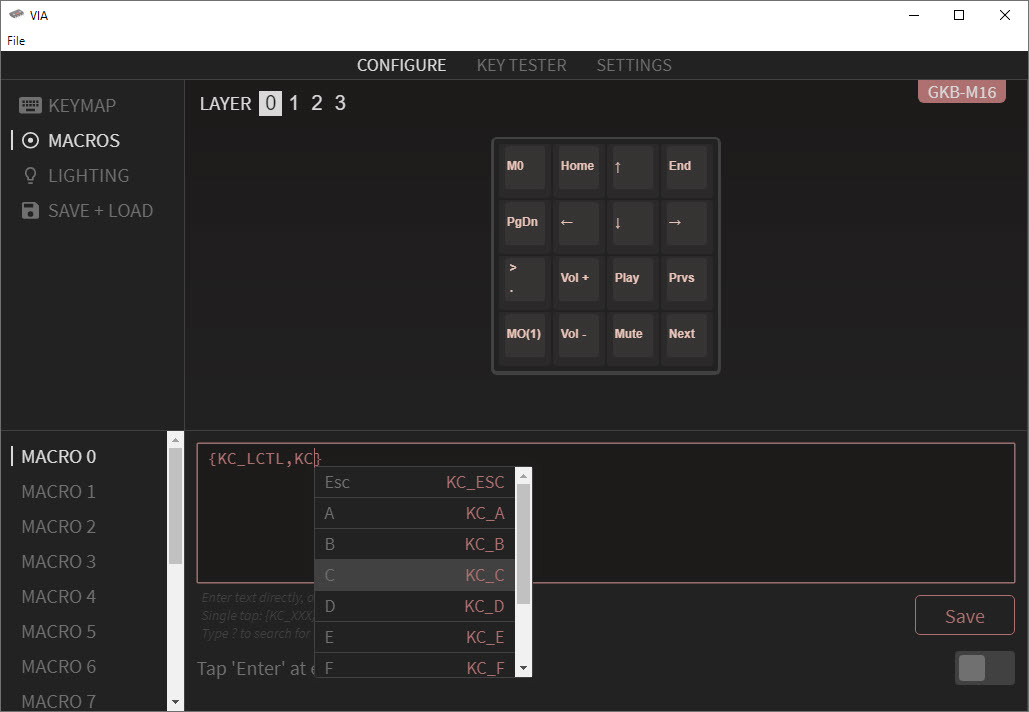
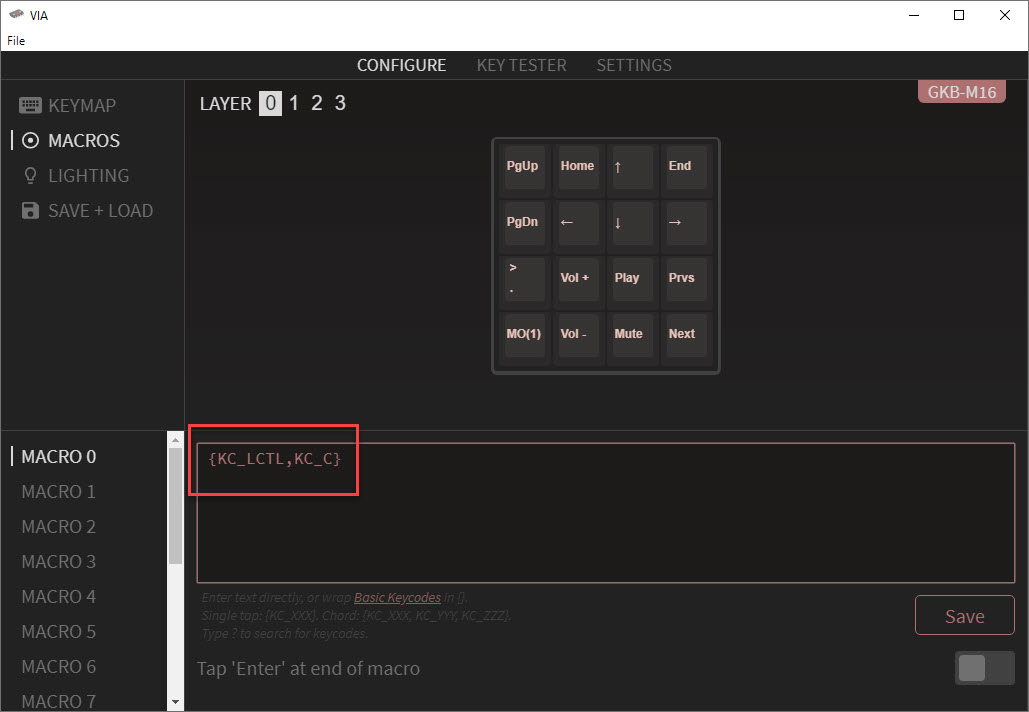
2. จากนั้นไปที่เมนู KEYMAP และเลือกที่ MACRO ดังรูป
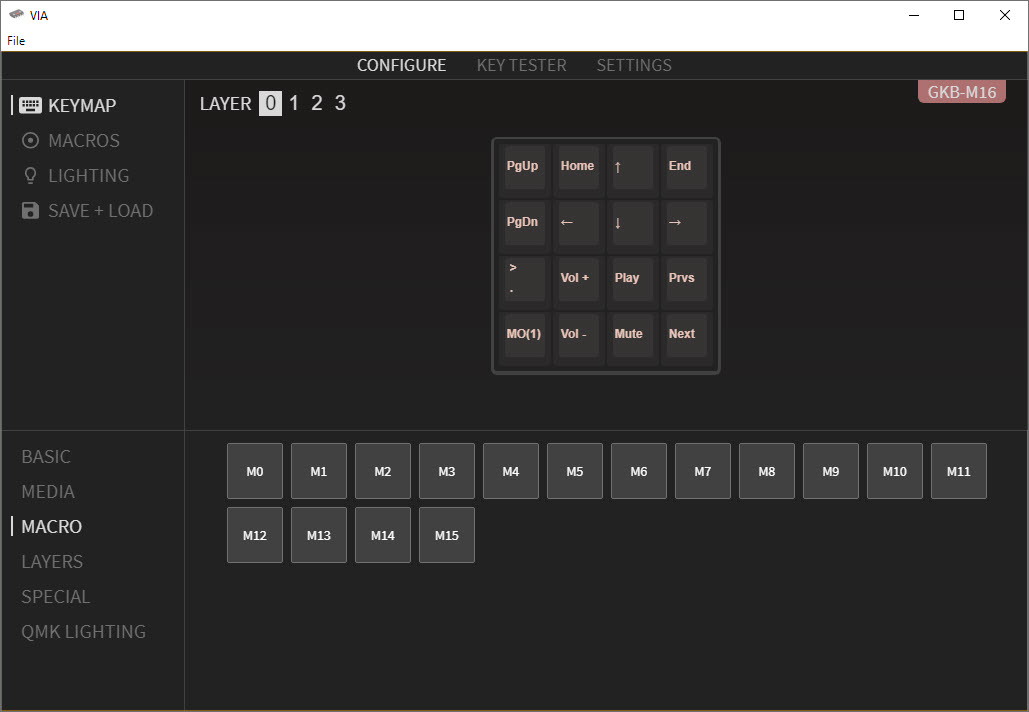
3. เลือกปุ่มที่ต้องการให้กดเป็น MACRO 0 โดยกดเลือก M0ดังรูป ดังนั้นทุกครั้งที่กดปุ่ม M0 ก็จะเป็นการใช้คำสั่ง Copy แล้ว
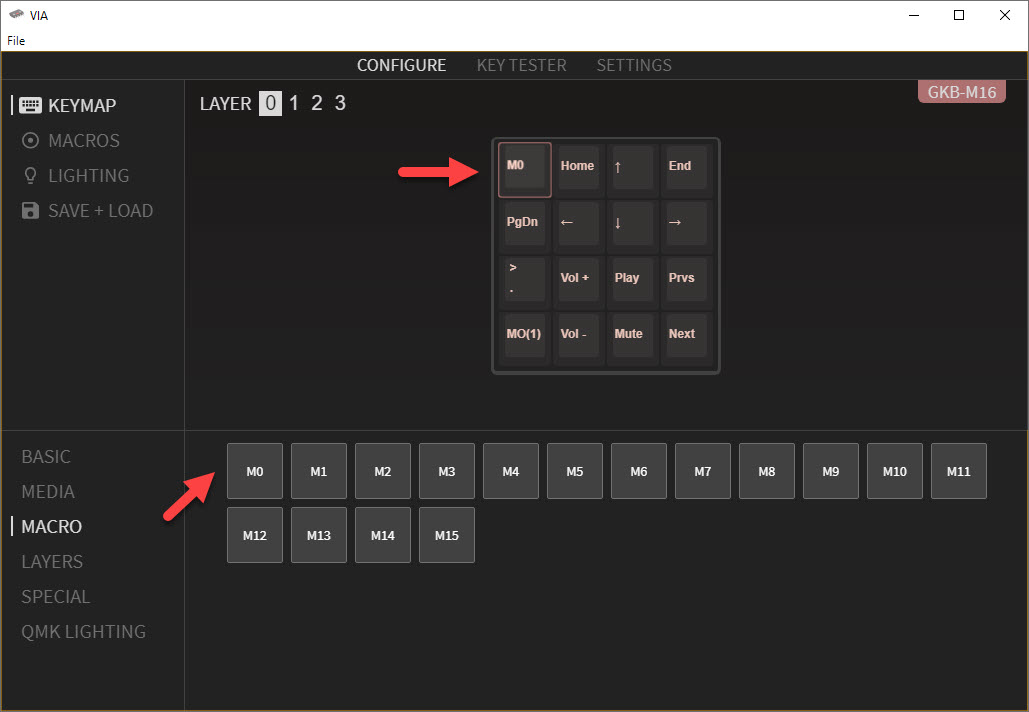
MLT © 2025